Modulare Systeme können durch Hinzufügen zusätzlicher Softwarepakete zum Framework erweitert werden. Administratoren benötigen eine einfache Möglichkeit, um zu sehen, welche Features in welcher Version installiert sind und um Pakete hinzuzufügen, zu aktualisieren und zu entfernen.
OTRS verwendet einen Paketmanager, um alle paketbezogenen Aktivitäten durchzuführen.
Bemerkung
Diese Funktion ist nur für On-Premise-Kunden verfügbar. Wenn Sie ein Managed-Kunde sind, wird diese Funktion vom Customer Solutions Team in OTRS betreut. Bitte kontaktieren Sie uns über support@otrs.com oder im OTRS Portal.
Siehe auch
Eine Liste der installierten Module finden Sie auch in unter Supportdaten-Analyse.
Verwenden Sie diese Ansicht, um Pakete zu installieren und zu verwalten, die die Funktionalität von OTRS erweitern. Die Ansicht für den Paketmanager ist im Modul Paketmanager der Gruppe Administration verfügbar.
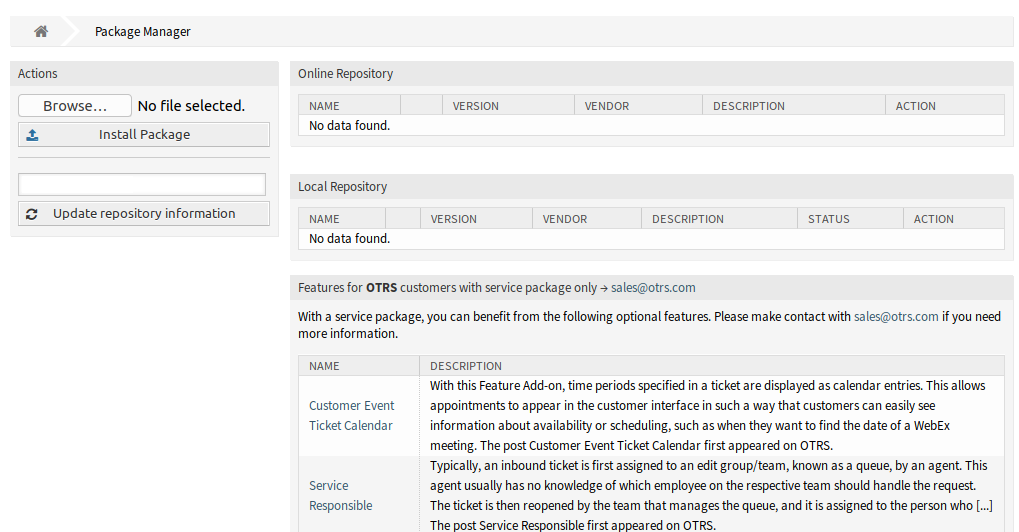
Pakete verwalten
Warnung
Die Installation von Paketen, die von der OTRS Group nicht verifiziert wurden, ist standardmäßig nicht möglich.
Siehe auch
Sie können die Installation von nicht verifizierten Paketen in der Systemkonfiguration unter Package::AllowNotVerifiedPackages aktivieren.
Pakete installieren
So installieren Sie ein Paket aus dem Online-Verzeichnis:
-
Wählen Sie ein Online-Verzeichnis aus der Dropdown-Liste in der linken Seitenleiste.
-
Klicken Sie auf die Schaltfläche Verzeichnis aktualisieren, um die Liste der verfügbaren Pakete zu aktualisieren.
-
Wählen Sie ein Paket aus dem Online Verzeichnis Widget und klicken Sie auf Installieren in der letzten Spalte.
-
Befolgen Sie die Installationsanleitung.
-
Nach der Installation wird das Paket im Widget Lokales Verzeichnis dargestellt.
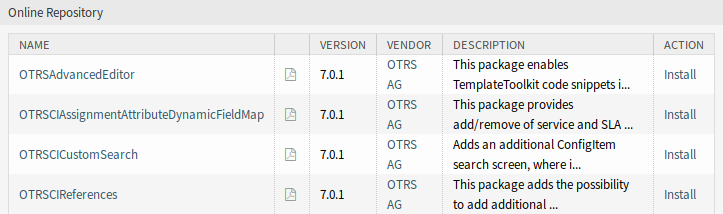
Siehe auch
Die Verzeichnisliste kann in der Systemkonfigurationseinstellung Package::RepositoryList geändert werden.
So installieren Sie ein Paket aus einer lokalen Datei:
-
Klicken Sie in der linken Seitenleiste auf die Schaltfläche Durchsuchen….
-
Wählen Sie eine
.opmDatei aus Ihrem lokalen Dateisystem aus. -
Klicken Sie auf die Schaltfläche Paket installieren.
-
Befolgen Sie die Installationsanleitung.
-
Nach der Installation wird das Paket im Widget Lokales Verzeichnis dargestellt.

Pakete aktualisieren
So aktualisieren Sie ein Paket dem Online-Verzeichnis:
-
Überprüfen Sie die verfügbaren Pakete im Online-Verzeichnis Widget darauf, ob es Aktualisieren in der Spalte Action gibt.
-
Klicken Sie auf den Aktualisieren-Link.
-
Befolgen Sie die Anweisungen zum Update.
-
Nach dem Aktualisieren, wird das Paket im Widget Lokales Verzeichnis angezeigt.
So installieren Sie ein Paket aus einer lokalen Datei:
-
Klicken Sie in der linken Seitenleiste auf die Schaltfläche Durchsuchen….
-
Wählen Sie eine
.opmDatei, die neuer als das installierte Paket ist. -
Klicken Sie auf die Schaltfläche Paket installieren.
-
Befolgen Sie die Anweisungen zum Update.
-
Nach dem Aktualisieren, wird das Paket im Widget Lokales Verzeichnis angezeigt.
So aktualisieren Sie alle Pakete:
-
Klicken Sie in der linken Seitenleiste auf Alle installierten Pakete aktualisieren.
-
Befolgen Sie die Anweisungen zum Update.
-
Nach dem Aktualisieren, wird das Paket im Widget Lokales Verzeichnis angezeigt.
Diese Funktion liest die Informationen aller definierten Paketverzeichnise und bestimmt, ob es für jedes installierte Paket im System eine neue Version gibt, und berechnet die richtige Reihenfolge für die Aktualisierung der Pakete unter Berücksichtigung aller anderen Paketabhängigkeiten, auch wenn neue Versionen bestehender Pakete neue Pakete erfordern, die noch nicht im System installiert sind.
Bemerkung
Wenn Pakete installiert sind, die kein entsprechendes Verzeichnis im System definiert haben, können sie durch diese Funktion nicht aktualisiert werden und werden als fehlgeschlagen markiert (aufgrund des fehlenden Online-Verzeichnis).
Pakete neu installieren
Wenn mindestens eine der Paketdateien lokal geändert wird, markiert der Paketmanager das Paket als defekt und es muss neu installiert werden.
So installieren Sie ein Paket neu:
-
Wählen Sie das Paket aus dem Widget Lokales Verzeichnis, das für eine Neuinstallation markiert ist.
-
Klicken Sie auf den Erneut installieren-Link in der Spalte Action.
-
Befolgen Sie die Installationsanleitung.
Pakete deinstallieren
So deinstallieren Sie ein Paket:
-
Wählen Sie das Paket im Widget Lokales Verzeichnis.
-
Klicken Sie auf den Deinstallieren-Link in der Spalte Aktion.
-
Befolgen Sie die Deinstallationsanleitung.


